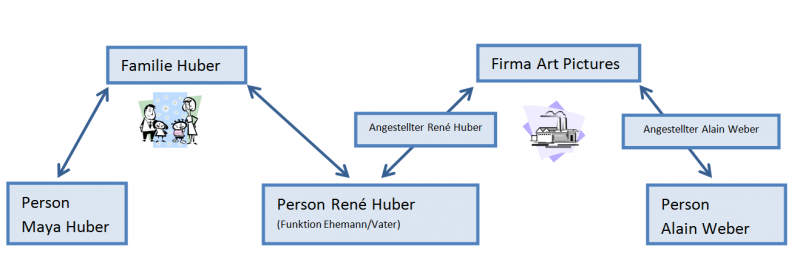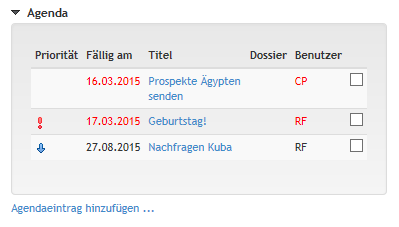You are viewing an old version of this page. View the current version.
Compare with Current
View Page History
« Previous
Version 16
Next »
| |
|---|
|   
Berechtigungsstufen Superuser, Buchalter oder Supervisor erforderlich |
Mehrfach erfasste Personen können mit der Funktion 'zusammenführen' zu einer einzigen Person zusammengeführt werden.


| Nummer | Bezeichnung | Beschreibung |
|---|
| 1 | Ausgangslage | | Feld | Beschreibung |
|---|
| Kunde A | Kundin Mara Muster wohnt in Zürich - es sind Dossiers auf dieser Adresse | | Kunde B | Kundin Mara Muster wohnt an einer neuen Adresse - es werden auf die neue Adresse neue Dossiers erfasst | | Ziel | z. B. um den Überblick über sämtliche Dossiers von Mara Muster zu haben, können die Adressen zusammengeführt bzw. doppelt erfasste Adressen eliminiert werden. |
|
| 2 | Zusammenführen von Kunde A zum Kunden B | | Beschreibung | |
|---|
| Kunde A | Hier wird automatisch der Kunde eingetragen, auf dem der Button 'Zusammenführen' angeklickt wurde. | | Datenübertragung | Von A nach B - Die Daten des Kunden A werden in die Daten des Kunden B verschoben Von B nach A - Die Daten des Kunden B werden in die Daten des Kunden A verschoben | | Kunde B | Hier den zweiten Kunden eintragen. | | überflüssiger Kunde löschen | Ist das Flag gesetzt, wird der überflüssige Kunde nach dem Zusammenführen gelöscht. | | Verarbeiten | Der Arbeitsschritt wird ausgeführt d.h. die Personen werden zusammengefügt. | | Abbrechen | Der Arbeitsschritt wird abgebrochen |
Zusammenführen: 
Resultat: 
|
| 3 | Datenübernahme | | Feld | Beschreibung |
|---|
| Uneingeschränkte Datenübernahme | Allgemein - Familien/Firmen-Verknüpfungen
- Dossiers
- Dokumente
- Belege
- Zahlungen
Übersicht - Name, Ort
- Adressfeld, Briefanrede
Buchungsdaten - Erfasste Mitgliedschaften
Kreditkarten - Sämtliche erfassten Kreditkarten
Module: AgendaAgenda - Es werden sämtliche Agendaeinträge übertragen.
| | Datenübernahme nur, falls auf der Zielposition noch keine entsprechenden Einträge vorhanden sind | Übersicht - Adressdaten der Person
- Geburtsdatum
- Kontaktdaten (Tel, Mail)
Buchungsdaten Notiz | | Keine Datenübernahme | Grundsätzlich alle Dropdown-Felder und Kontrollkästchen, z.B.: Übersicht - Robinson Code
- Sprache des Kunden
- Finanzeinstellungen Kunde
Buchungsdaten Selektionskriterien - Markierte Selektionskriterien
Werden zwei Firmen miteinander verknüpft, so werden deren Angestellte resp. die Personen nicht automatisch auch verbunden falls diese ebenfalls doppelt im Kundenstamm vorhanden sind.
Werden zwei Familien miteinander verknüpft, so werden deren Familienmitglieder nicht automatisch auch verbunden falls diese doppelt im Kundenstamm vorhanden sind.
| | Technische / Funktionale Details | Die Kundennummer des gelöschten Kunden und das Datum der Zusammenführung ist auf dem neuen Kunden ersichtlich. Bei der Suche nach der alten Kundennummer wird der neue Kunde gefunden und geöffnet. 
|
|
Arbeitsabläufe / Prozesse
Durch einen Klick auf den Button [Speichern] wird der Kunde gespeichert. Den gespeicherten Kundendaten wird eine automatisch generierte Kundennummer zugeteilt. Zudem wird geprüft, ob auf dem Mandanten ein ähnlicher oder derselbe Kunde bereits existiert
| Speichern |
| Familie erfassen | Durch einen Klick auf den Button [Familie] kann eine Familie erfasst werden. |
| Abbrechen | Durch einen Klick auf den Button [Abbrechen] wird der Prozess abgebrochen. |
| Kunde löschen | Durch einen Klick auf den Button [Löschen] kann der Kunde gelöscht werden, sofern noch keine Dossiers erfasst wurden. |
| Kunden Zusammenführen | Durch einen Klick auf den Button [Zusammenführen] können doppelt erfasste Personen zusammengeführt werden. |
| Duplicate Check | Beim Erfassen eines Kunden wird automatisch ein 'Duplicate Check' durchgeführt. D.h. Umbrella.net überprüft, ob Name und Adresse bereits im Kundenstamm vorhanden sind. Findet Umbrella.net ähnliche oder identische Angaben, erscheint ein Hinweis zur Prüfung der Daten seitens Benutzer. In diesem Fall muss kontrolliert werden, ob es sich bei der vorgeschlagenen Person um dieselbe, neu erfasste Person handelt. | Wenn ja... | Die bereits bestehende Person kann über den vorgeschlagenen Link geöffnet werden. | | Wenn nein... | Falls es sich bei den vorgeschlagenen Personen nicht um den aktuellen Kunden handelt, wird die neu erfasste Person über den Button [Speichern] gespeichert. Die neue Person ist jetzt in Umbrella.net aktiv. |
Kriterien, nach denen eine Person als Duplicate erkannt wird: | Kriterium | Beschreibung |
|---|
| Personen | Sind drei Felder identisch abgefüllt, wird der Kunde als Duplicate erkannt. Ebenso wird der Kunde als Duplicate erkannt, wenn sich der Inhalt eines Feldes nur leicht unterscheidet. Es werden die folgenden Felder auf deren Inhalt geprüft: Beispiel: Es wurden die folgenden Kundinnen erfasst: | Name | Vorname | Ortschaft |
|---|
| Stefanie | Heinzmann | Brig | | Stephanie | Heinsemann | Brugg |
Da sich die Inhalte der abgefüllten Felder nur leicht unterscheiden, sind diese Kunden potentielle Duplicates. | | Kunden mit einer Buchungsquelle | Für Kunden, die einer Buchungsquelle zugeordnet sind, wird für den Duplicate Check die E-Mail Adresse verglichen (exakter Vergleich, ausser Gross-/Kleinschreibung). Beispiel: Bucht zuerst ein Hr. Thomas Müller aus Lenzburg mit der E-Mail Adresse "info@muellerag.ch", wird dieser als Kunde angelegt. Bucht später seine Schwester Sandra Müller aus Vevey mit derselben E-Mail Adresse "info@muellerag.ch", wird der bestehende Kunde Thomas Müller mit den Angaben von Sandra Müller überschrieben. |
|
| |
| Familie erfassen | Im Kundenstamm kann vermerkt werden, welche Personen zusammengehören. So bei Familien oder auch bei Firmen und ihren Angestellten. Eine Person kann gleichzeitig Ehemann/Vater einer Familie sein, sowie auch Angestellter einer Firma. 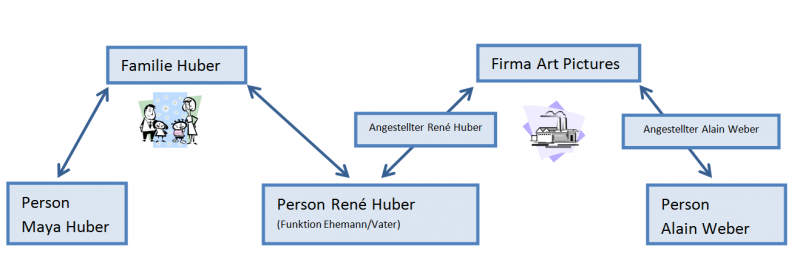
Familie erfassen: | Schritt | Beschreibung |
|---|
| 1 | Überprüfen, ob die Familie bereits im Kundenstamm von Umbrella.net vorhanden ist. | | 2 | Wenn die Familie noch nicht besteht, über "Adressen" - "Neue Familie" eine neue Familie anfügen. | | 3 | Die Bereiche "Familie" und "Kontakt" ausfüllen und über den Button [Speichern] speichern. | | 4 | Jetzt werden die einzelnen Familienmitglieder mit der Familie verknüpft. | Familienmitglied besteht bereits im Kundenstamm: | | Schritt | Beschreibung |
|---|
| 1 | Über das Suchfeld nach der bereits bestehenden Person suchen. | | 2 | Den Button [Verknüpfen] anklicken. Jetzt ist die Person Mitglied der soeben erfassten Familie. Es besteht eine Verknüpfung von der Familie zur Person. | | 3 | Um die Funktion zuzuweisen auf den Link zur Person klicken. Die Person wird angezeigt. Die "Funktion" (z.B. Ehemann/Vater) kann dann als Freitext gespeichert werden. |
| | Familienmitglied besteht noch nicht im Kundenstamm: | | Schritt | Beschreibung |
|---|
| 1 | Die Person kann direkt auf der Familie erfasst werden. Hierzu die Felder bei "Neues Familienmitglied hinzufügen" ausfüllen. | | 2 | Den Button [Verknüpfen] klicken. Die Adresse wird automatisch von der Familie auf die neu erfasste Person kopiert. Es besteht eine Verknüpfung von der Familie zur Person. | | 3 | Das erstellte Familienmitglied ist automatisch als "Robinson" definiert, damit die Adresse nicht mehrmals auf den Auswertungen erscheint. |
|

|
|
| Neues Dossier erstellen | Über den Button [Dossier erstellen] kann ein neues Dossier für diese Person erstellt werden. Die Person wird Dossierinhaber. Wird ein neues Dossier von dem Adresstyp "Familie" erstellt, werden alle Familienmitglieder automatisch als Teilnehmer eingetragen. Hier geht es zum Arbeitsablauf Dossier erstellen |
| Agenda | 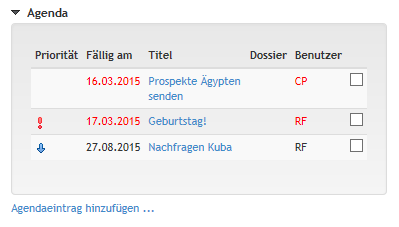
- Im Bereich "Agenda" sind sämtliche Agendaeinträge ersichtlich, welche für das Dossier und/oder auf dem Kunden erstellt wurden.
- Überfällige Agendaeinträge werden rot, erledigte Agendaeinträge werden kursiv dargestellt.
- Agendaeinträge mit Priorisierung "hoch" werden mit einem roten Ausrufezeichen dargestellt. Agendaeinträge mit Priorisierung "niedrig" werden mit einem blauen Pfeil dargestellt. Agendaeinträge mit Priorisierung "mittel" werden ohne zusätzliches Icon dargestellt.
- Um einen Agendaeintrag als erledigt zu markieren, muss das Flag in der entsprechenden Check-Box aktiviert werden. Der Eintrag bleibt auf dem Kunden bestehen, wird aber kursiv angezeigt.
- Um einen neuen Agendaeintrag zu erstellen, auf den Link "Agendaeintrag hinzufügen..." klicken.
- Agendaeinträge können bis zu drei Jahre (1095 Tage) in der Zukunft liegen.
|